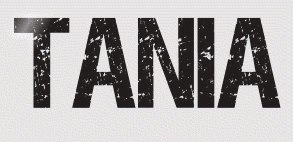 |

Deze tutorial is auteursrechtelijk beschermd door Linette, alle rechten voorbehouden.
Elke verspreiding, zonder voorafgaande schriftelijke toestemming is geheel verboden.
Elke gelijkenis met een andere tutorial is puur toeval.
Deze les is geschreven in PSP X6 op 01-09-2012.
En volledig nagekeken en aangepast op 30-09-2021 in PaintShop Pro 2019.
Ik heb de persoonlijke toestemming van Linette om haar lessen te vertalen uit het Frans.
Wil je deze vertaling linken, dan moet je Linette daarvoor persoonlijk toestemming om vragen!!!
Ik ben alleen maar de vertaler, de auteursrechten liggen volledig bij Linette.
Merci beaucoup Linette, que je pouvez traduire vos leçons en Néerlandais
Claudia.
Materialen :
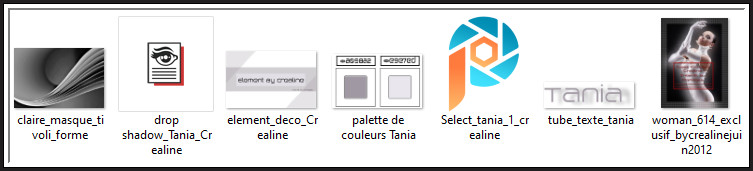
Het Masker "claire_masque_tivoli_forme" wordt in PSP geopend.
Dubbelklik op het Eye Candy preset "drop shadow_Tania_Crealine", deze installeert zich in het filter.
Steek de Selectie "Select_tania_1_crealine" in de juiste map van jouw PSP versie : Corel_12/Selecties.
Filters :
AP 01 [Innovations] - Lines - SilverLining.
Toadies - What Are You?
Eye Candy 5 : Impact - Brushed Metal.
Graphics Plus - Cross Shadow.
Kleurenpallet :

1ste kleur = #201E1E
2de kleur = #E7E5E6
Wanneer je met eigen kleuren werkt speel dan met de mengmodus en/of dekking naar eigen inzicht.
Klik op onderstaande banner om naar de originele les te gaan :

OPGELET !!! Naargelang de gebruikte kleuren, kunnen de Mengmodus en de Laagdekking verschillen. |

Ga naar het Kleurenpallet en zet de Voorgrondkleur op de 1ste kleur en de Achtergrondkleur op de 2de kleur.
Klik met de muis in de Voorgrondkleur en daarna op het tabblad "Verloop".
Maak een Verloop met deze instellingen :
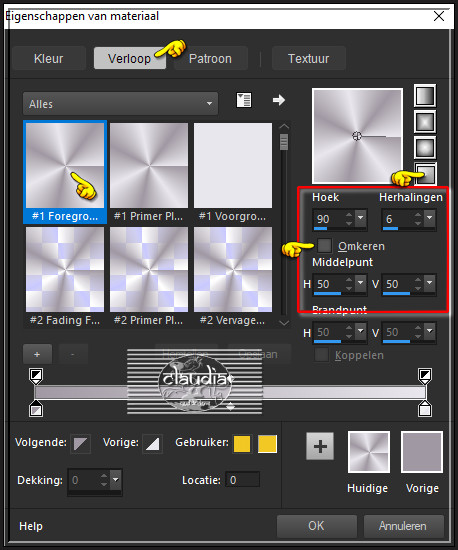

1.
Open een Nieuwe afbeelding van 950 x 550 px, transparant.
Vul de afbeelding met het Verloop.
Lagen - Nieuwe rasterlaag.
Vul deze laag met de 2de kleur.
Open uit de materialen het Masker "claire_masque_tivoli_forme" en minimaliseer het.
Ga terug naar je werkje.
Lagen - Nieuwe maskerlaag - Uit afbeelding :
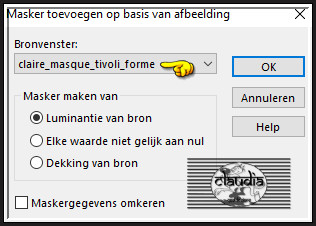
Lagen - Samenvoegen - Groep samenvoegen.

2.
Effecten - Afbeeldingseffecten - Naadloze herhaling :
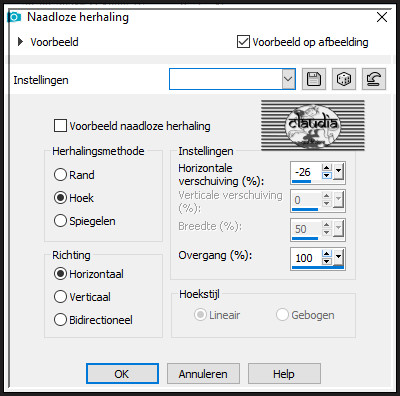
Aanpassen - Scherpte - Nog scherper.
Effecten - Insteekfilters - AP 01 [Innovations] - Lines - SilverLining :
![Effecten - Insteekfilters - AP 01 [Innovations] - Lines - SilverLining](../../images/Vertaalde_Lessen/Linette-Creations/Tania/Plaatje4.jpg)
Lagen - Eigenschappen : zet de Mengmodus van deze laag op Luminantie.

3.
Lagen - Dupliceren.
Effecten - Vervormingseffecten - Poolcoördinaten :
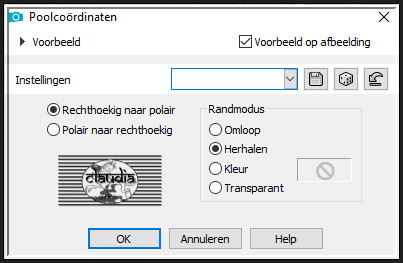
Lagen - Eigenschappen : zet de Mengmodus van deze laag op Overlay.
Effecten - 3D-Effecten - Slagschaduw :
Verticaal = 0
Horizontaal = 0
Dekking = 20
Vervaging = 10
Kleur = Zwart (#000000)
Lagen - Eigenschappen : zet de Dekking van deze laag op 60%.

4.
Lagen - Nieuwe rasterlaag.
Activeer het Selectiegereedschap (toets S op het toetsenbord) - Aangepaste selectie :

Voer deze getallen in :
Boven = 33
Links = 45
Rechts = 896
Onder = 515
Selecties - Wijzigen - Selectieranden selecteren :
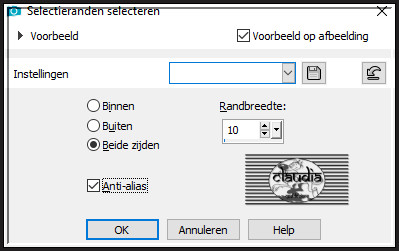
Vul de selectie met het Verloop.
Aanpassen - Vervagen - Gaussiaanse vervaging : Bereik = 20.
Effecten - 3D-Effecten - Slagschaduw :
Verticaal = 1
Horizontaal = 1
Dekking = 50
Vervaging = 5
Kleur = Zwart (#000000)
Selecties - Niets selecteren.

5.
Effecten - Afbeeldingseffecten - Naadloze herhaling :
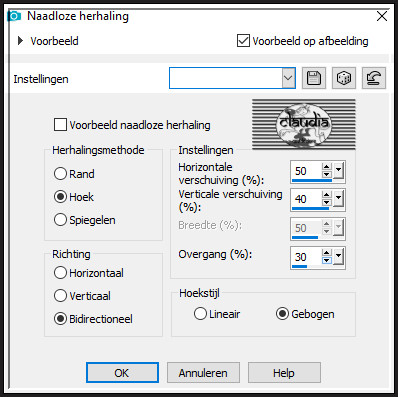
Lagen - Eigenschappen : zet de Mengmodus van deze laag op Vermenigvuldigen.
Lagen - Dupliceren.
Afbeelding - Spiegelen - Horizontaal spiegelen.
Afbeelding - Spiegelen - Verticaal spiegelen (= Omdraaien).
Lagen - Samenvoegen - Omlaag samenvoegen.

6.
Effecten - Insteekfilters - AP 01 [Innovations] - Lines - SilverLining :
![Effecten - Insteekfilters - AP 01 [Innovations] - Lines - SilverLining](../../images/Vertaalde_Lessen/Linette-Creations/Tania/Plaatje9.jpg)
Aanpassen - Scherpte - Nog scherper.

7.
Lagen - Dupliceren.
Effecten - Insteekfilters - Toadies - What Are You? :
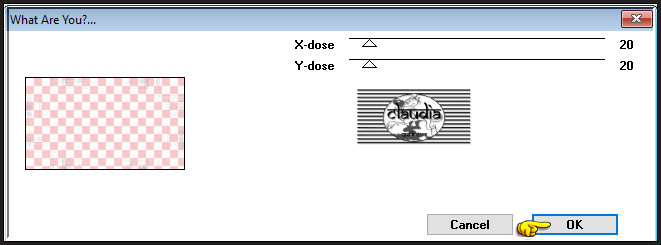
Aanpassen - Scherpte - Nog scherper.

8.
Lagen - Nieuwe rasterlaag.
Activeer het Selectiegereedschap (toets S) - Aangepaste selectie en voer deze getallen in :
Boven = 0
Links = 119
Rechts = 376
Onder = 550
Vul de selectie met de 2de kleur.
Lagen - Eigenschappen : zet de Dekking van deze laag op 40%.
Selecties - Wijzigen - Inkrimpen : Aantal pixels = 60.
Lagen - Nieuwe rasterlaag.
Vul de selectie met de 1ste kleur.
Effecten - 3D-Effecten - Slagschaduw :
Verticaal = 0
Horizontaal = 0
Dekking = 50
Vervaging = 30
Kleur = Zwart (#000000)
Selecties - Wijzigen - Inkrimpen : Aantal pixels = 50.
Effecten - Insteekfilters - Alien Skin Eye Candy 5 : Impact - Brushed Metal : Metal Color = 1ste kleur
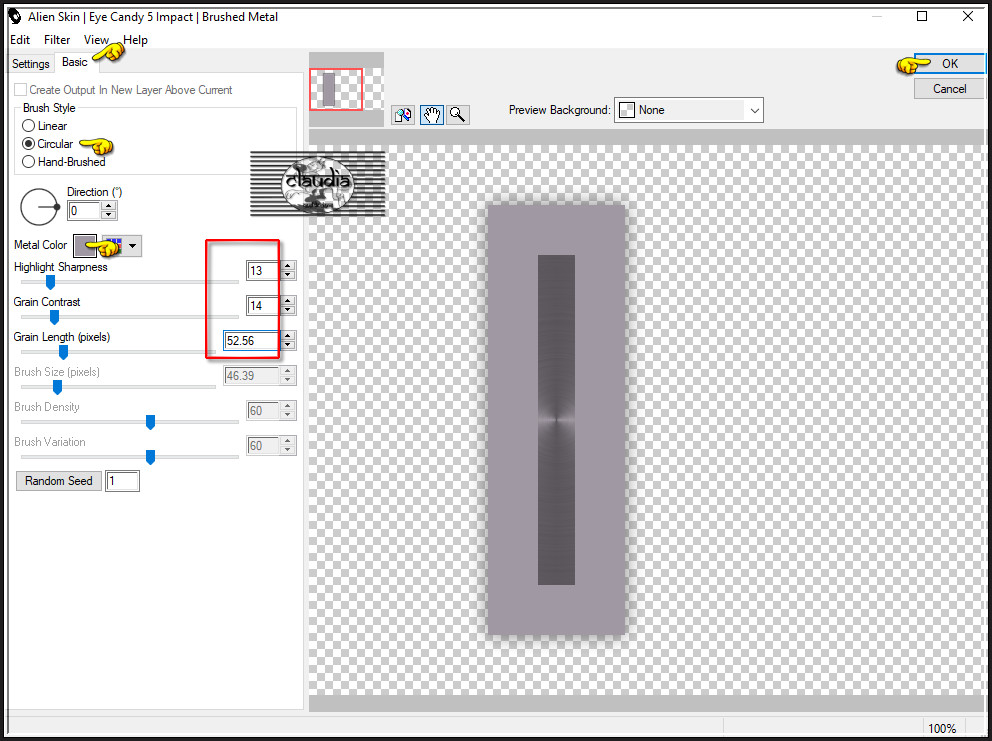
Selecties - Niets selecteren.
Aanpassen - Scherpte - Nog scherper.
Lagen - Samenvoegen - Omlaag samenvoegen.
Effecten - 3D-Effecten - Slagschaduw :
Verticaal = -4
Horizontaal = 3
Dekking = 20
Vervaging = 5
Kleur = Zwart (#000000)

9.
Het Lagenpallet ziet er nu zo uit :
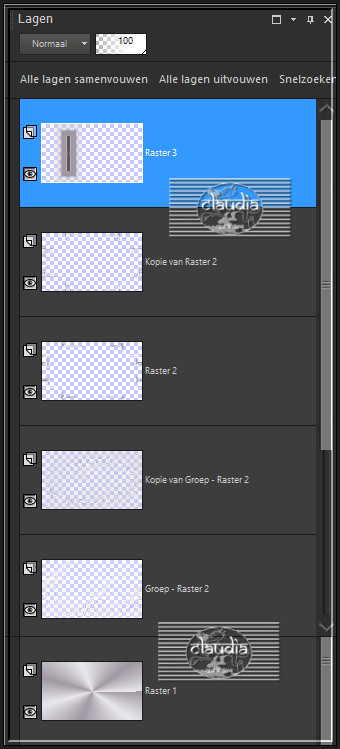

10.
Zet de zichtbaarheid van de bovenste laag (= Raster 3) uit door op het oogje te klikken in het Lagenpallet.
Activeer de laag er net onder in het Lagenpallet (= Kopie van Raster 2).
Lagen - Samenvoegen - Zichtbare lagen samenvoegen.
De onderste laag is nu de actieve laag (= Samengevoegd).
Activeer het Selectiegereedschap (toets S) - Aangepaste selectie en voer deze getallen in :
Boven = 107
Links = 0
Rechts = 950
Onder = 465
Effecten - 3D-Effecten - Slagschaduw :
Verticaal = 0
Horizontaal = 0
Dekking = 70
Vervaging = 40
Kleur = Zwart (#000000)
Selecties - Niets selecteren.

11.
Lagen - Nieuwe rasterlaag.
Selecties - Selectie laden/opslaan - Selectie laden vanaf schijf : Select_tania_1_crealine
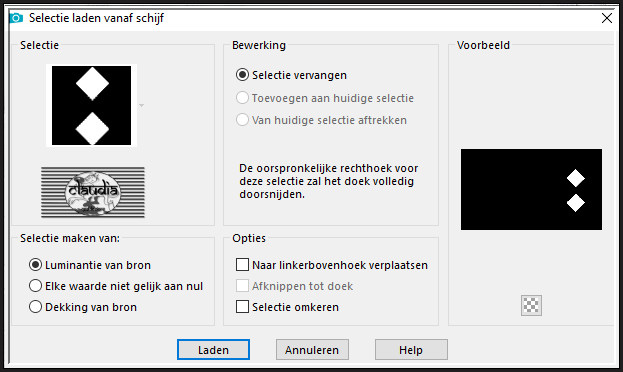
Vul de selectie met de 2de kleur.
Selecties - Wijzigen - Inkrimpen : Aantal pixels = 10.
Vul de selectie met de 1ste kleur.
Effecten - Insteekfilters - Alien Skin Eye Candy 5 : Impact - Brushed Metal : Metal Color = 1ste kleur
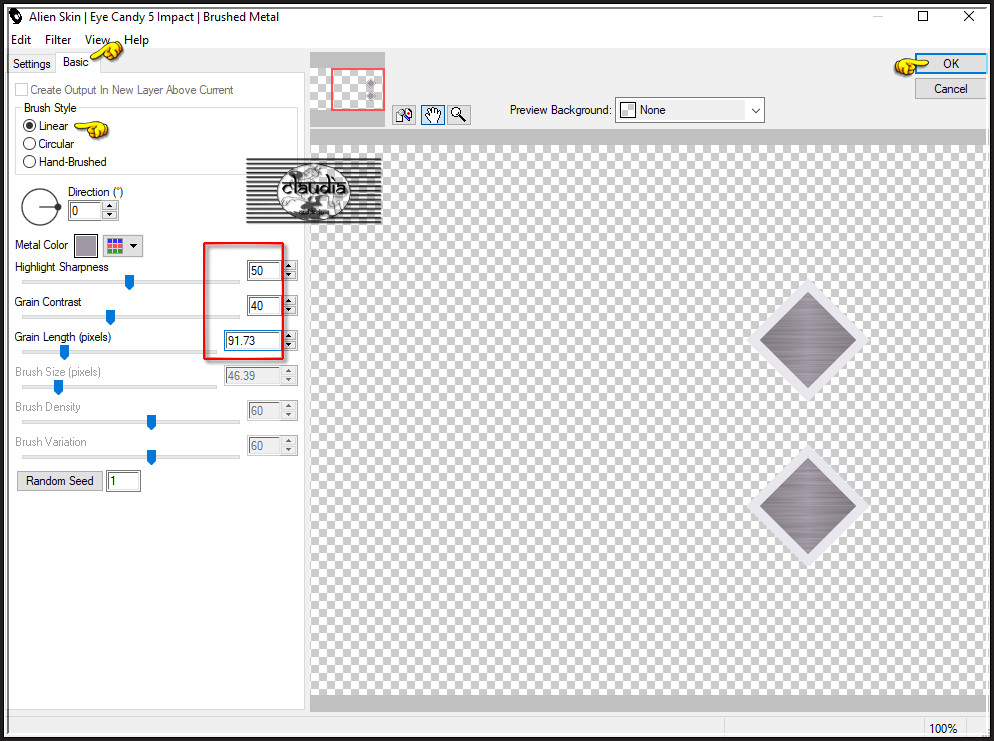
Effecten - 3D-Effecten - Slagschaduw :
Verticaal = 0
Horizontaal = 0
Dekking = 50
Vervaging = 40
Kleur = Zwart (#000000)
Selecties - Niets selecteren.
Effecten - 3D-Effecten - Slagschaduw :
Verticaal = 0
Horizontaal = 0
Dekking = 50
Vervaging = 20
Kleur = Zwart (#000000)
Lagen - Schikken - Vooraan.
Zet de zichtbaarheid van de middelste laag (= Raster 3) terug open maar activeer deze niet.

12.
Lagen - Dupliceren.
Afbeelding - Formaat wijzigen : 70%, formaat van alle lagen wijzigen niet aangevinkt.
Effecten - Afbeeldingseffecten - Verschuiving :
Horizontale verschuiving = -616
Verticale verschuiving = 0
Aangepast en Transparant aangevinkt
Lagen - Samenvoegen - Omlaag samenvoegen.
Effecten - Insteekfilters - Graphics Plus - Cross Shadow :
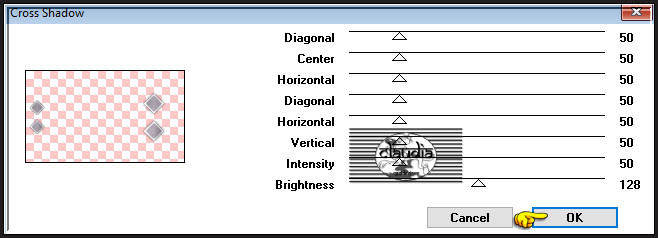

13.
Afbeelding - Randen toevoegen : 1 px met de 2de kleur, Symmetrisch aangevinkt.
Bewerken - Kopiëren !!!
Afbeelding - Randen toevoegen : 45 px met de 1ste kleur, Symmetrisch aangevinkt.
Activeer de Toverstaf, Doezelen en Tolerantie op 0.
Ga terug naar je werkje en selecteer de rand van 45 px.
Bewerken - Plakken in selectie (je werkje zit in het geheugen).
Aanpassen - Vervagen - Radiaal vervagen :
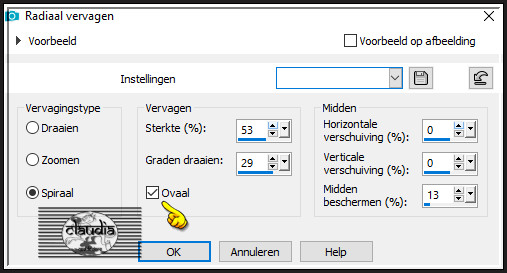
Selecties - Omkeren.
Effecten - 3D-Effecten - Slagschaduw :
Verticaal = 0
Horizontaal = 0
Dekking = 70
Vervaging = 40
Kleur = Zwart (#000000)
Selecties - Niets selecteren.
Effecten - Insteekfilters - Graphics Plus - Cross Shadow :
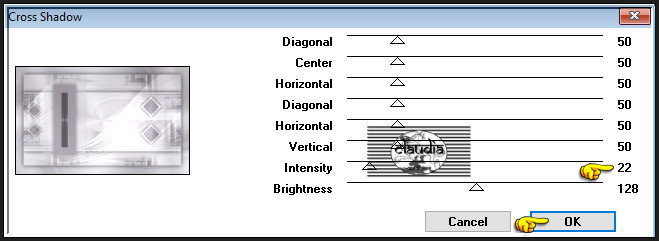

14.
Afbeelding - Randen toevoegen : Symmetrisch aangevinkt
2 px met de 2de kleur
25 px met de 1ste kleur
Activeer opnieuw de Toverstaf en selecteer de rand van 25 px.
Vul de selectie met het Verloop.
Aanpassen - Vervaging - Gaussiaanse vervaging : instelling staat goed.
Effecten - Insteekfilters - AP [Lines] - Lines - SilverLining : de instellingen staan goed.
Selecties - Omkeren.
Effecten - 3D-Effecten - Slagschaduw :
Verticaal = 0
Horizontaal = 0
Dekking = 50
Vervaging = 40
Kleur = Zwart (#000000)
Selecties - Niets selecteren.

15.
Open it de materialen het element "element_deco_Crealine".
Bewerken - Kopiëren.
Ga terug naar je werkje.
Bewerken - Plakken als nieuwe laag.
Het element staat gelijk goed.

16.
Open uit de materialen de tube "woman_614_exclusif_bycrealinejuin2012".
Bewerken - Kopiëren.
Ga terug naar je werkje.
Bewerken - Plakken als nieuwe laag.
Afbeelding - Formaat wijzigen : 70%, formaat van alle lagen wijzigen niet aangevinkt.
Aanpassen - Scherpte - Verscherpen.
Verplaats de tube iets naar rechts toe en naar beneden :
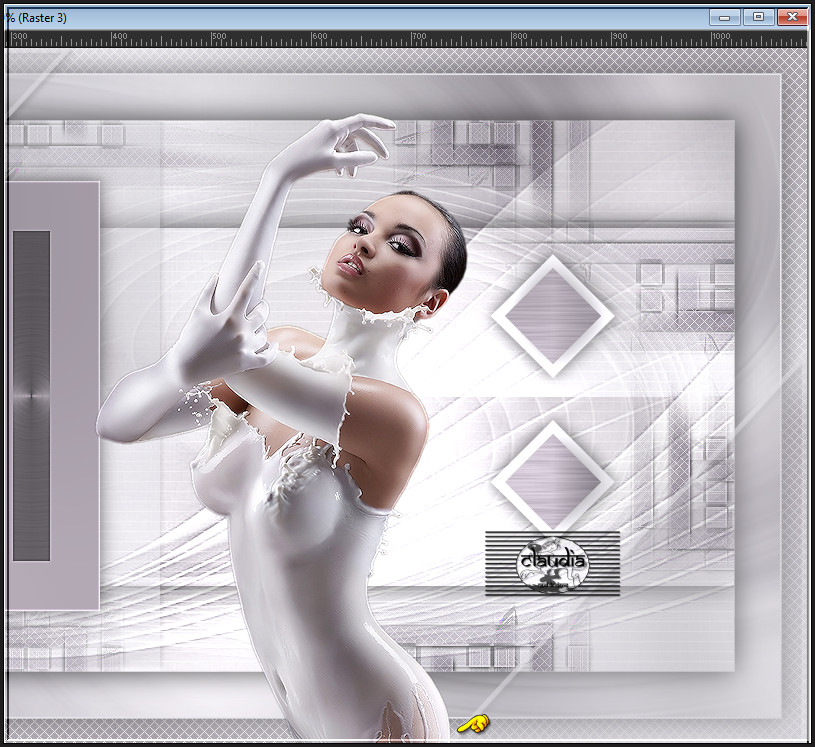
Effecten - Insteekfilters - Alien Skin Eye Candy 5 : Impact - Perspective Shadow :
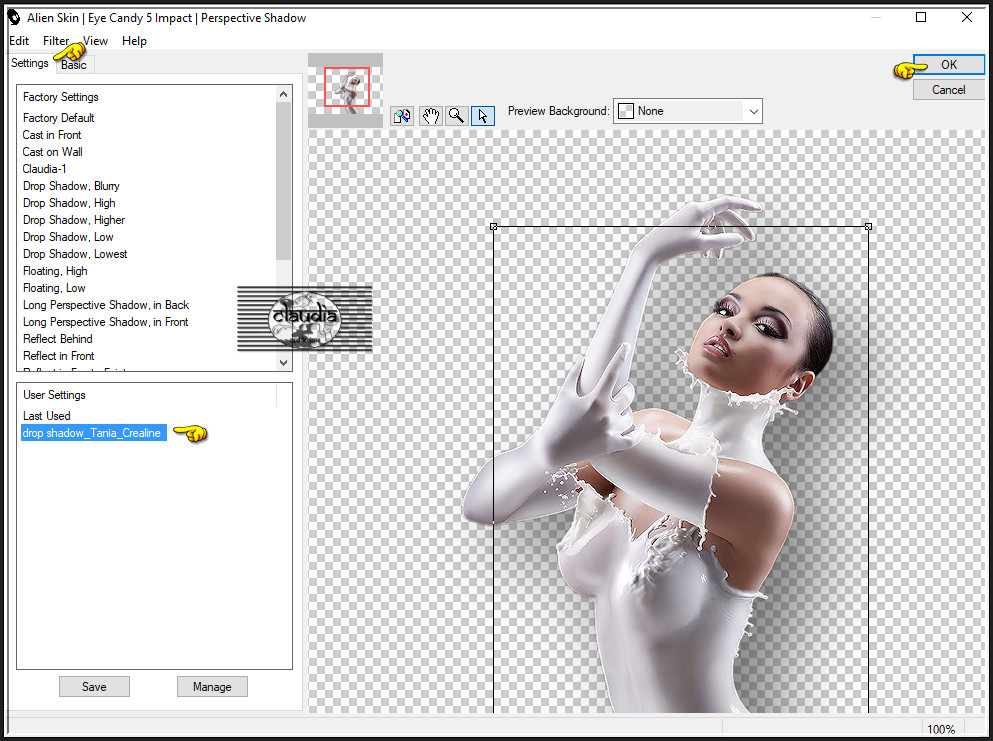
Of voer de instellingen manueel in :
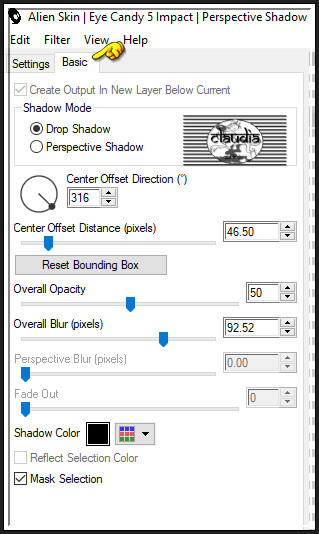

17.
Open uit de materialen het WordArt "tube_texte_tania".
Bewerken - Kopiëren.
Ga terug naar je werkje.
Bewerken - Plakken als nieuwe laag.
Plaats de tekst zoals op het voorbeeld :
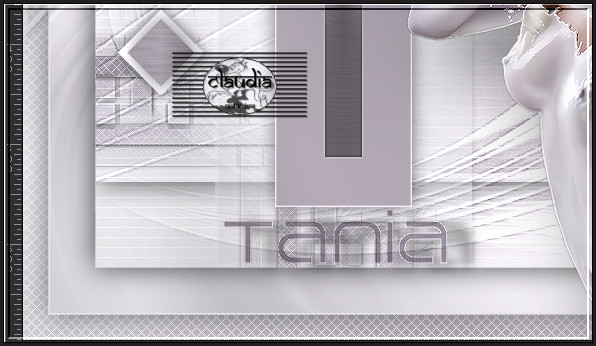
Afbeelding - Randen toevoegen : 2 px met de 2de kleur, Symmetrisch aangevinkt.
Lagen - Nieuwe rasterlaag.
Plaats hierop jouw watermerk.
Lagen - Samenvoegen - Alle lagen samenvoegen>
Afbeelding - Formaat wijzigen : 1000 px, breedte, formaat van alle lagen wijzigen aangevinkt.
Aanpassen - Scherpte - Verscherpen.
Sla je werkje op als JPG-formaat en daarmee ben je aan het einde gekomen van deze mooie les van Linette.
© Claudia - September 2021.





